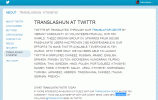사진 추가 버튼을 사용하여 트윗에 사진을 첨부하세요.
이미지 크레디트: 트위터의 이미지 제공
Twitter를 사용하면 트윗과 프로필의 두 위치에 사진을 추가할 수 있습니다. 클릭 사진 추가 홈 타임라인의 아이콘을 클릭하여 트윗에 사진을 추가합니다. 프로필 페이지를 방문하여 새 프로필이나 헤더 사진을 추가하세요.
트윗에 사진 추가
1 단계

홈 타임라인을 방문하십시오.
이미지 크레디트: 트위터의 이미지 제공
다음을 사용하여 계정에 로그인하십시오. 트위터 홈페이지 그리고 집 탭.
오늘의 비디오
2 단계

이미지와 함께하고 싶은 트윗을 작성하십시오.
이미지 크레디트: 트위터의 이미지 제공
에서 마우스를 클릭하십시오. 무슨 일이야 텍스트 상자에 트윗을 입력합니다.
3단계
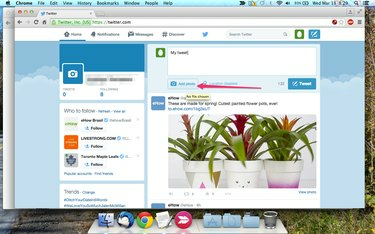
사진 추가 버튼을 클릭합니다.
이미지 크레디트: 트위터의 이미지 제공
클릭 사진 추가 What's Happening 상자 아래에 있는 아이콘.
4단계
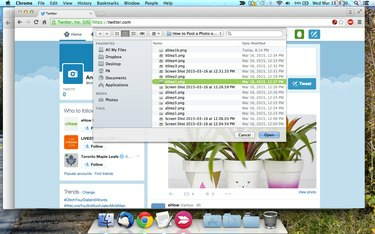
첨부할 사진을 선택합니다.
이미지 크레디트: 트위터의 이미지 제공
트윗할 사진을 선택합니다.
5단계

사진을 트윗하세요.
이미지 크레디트: 트위터의 이미지 제공
클릭 트위터 버튼을 눌러 메시지를 트윗합니다.
프로필에 사진 추가
1 단계

프로필 페이지를 방문하여 새 사진을 추가하세요.
이미지 크레디트: 트위터의 이미지 제공
Twitter 페이지 상단 모서리에 있는 프로필 사진을 클릭하고 프로필보기 드롭다운 메뉴에서
2 단계
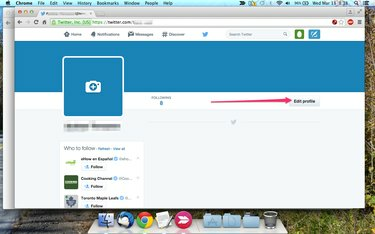
프로필 편집을 클릭하여 사진을 편집 가능하게 만드십시오.
이미지 크레디트: 트위터의 이미지 제공
클릭 프로필 편집 버튼을 클릭하세요.
3단계

변경할 이미지를 선택합니다.
이미지 크레디트: 트위터의 이미지 제공
다음 중 하나를 클릭하십시오. 프로필 사진 변경 또는 헤더 사진 변경 변경하려는 이미지에 따라.
4단계

사용할 사진을 선택합니다.
이미지 크레디트: 트위터의 이미지 제공
선택하다 사진 업로드 새 사진을 선택합니다.
5단계

변경 사항을 저장합니다.
이미지 크레디트: 트위터의 이미지 제공
클릭 변경 사항을 저장하다 완료되면 버튼을 누릅니다.
팁
이미지 게시는 Android와 iOS 기기 간에 약간 다릅니다.
Android 휴대폰 및 태블릿에서 "What's Happening"을 탭한 다음 "Camera" 아이콘을 터치하여 새 사진을 찍거나 기기에서 기존 사진을 선택합니다.
iOS 장치에서 "트윗" 아이콘을 터치한 다음 "카메라" 아이콘을 탭하여 새 사진을 찍거나 장치의 사진 라이브러리에서 기존 사진을 선택합니다.
Twitter는 최대 5MB 크기의 사진과 최대 3MB의 애니메이션 GIF를 허용합니다.
허용되는 사진 형식에는 JPEG, GIF 및 PNG가 있습니다.